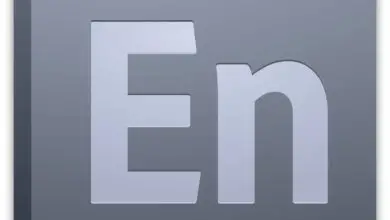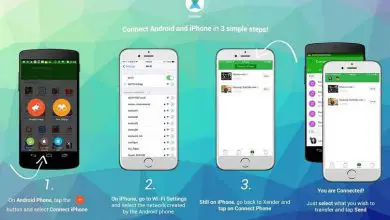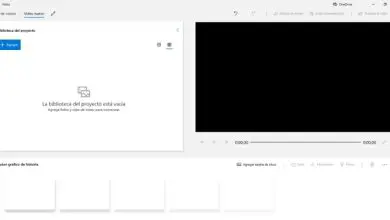Come progettare e realizzare un biglietto di auguri piegato utilizzando Adobe Illustrator

In questa occasione ti insegneremo come progettare e realizzare in pochi passaggi un biglietto di auguri piegato utilizzando Adobe Illustrator per poterli utilizzare in occasioni speciali, per inviarli a chi vuoi, stampati o semplicemente inviati via email. Se non hai scaricato questo programma, puoi creare carte personalizzate in Canva gratuitamente.
Sul web possiamo trovare biglietti di auguri modificabili e preformati per fare qualcosa di bello, ma in questo passo passo ti faciliteremo come progettare un biglietto di auguri come un professionista e personalizzare i biglietti a tuo piacimento, magari aggiungendo un fotografia o grafica che differenzia il tuo biglietto di auguri da quelli che troveremmo su Internet.
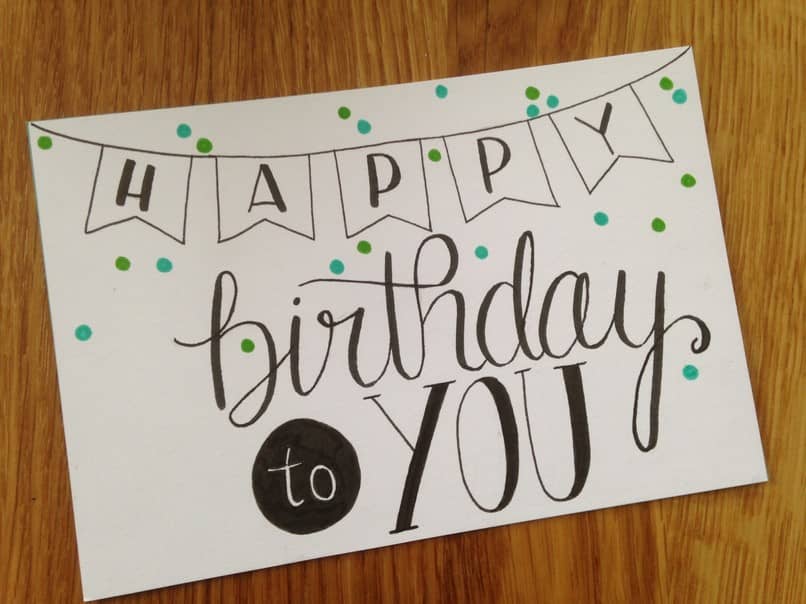
Come realizzare un biglietto di auguri piegato utilizzando Adobe Illustrator?
Con questo passo passo potrai realizzare in modo semplice, veloce e personalizzato un biglietto di auguri piegato da condividere con i tuoi amici e parenti.
- Entra in Adobe Illustrator e poi seleziona il menu «File > Nuovo». Se non hai ancora questo programma, puoi scaricare Adobe Illustrator dal suo sito ufficiale.
- Mettiamo il titolo che vogliamo per la carta e poi nell’opzione «Numero di tavoli di lavoro» posizioneremo «2» e nella sezione «Spaziatura» posizioneremo «1», quindi andremo alla sezione «Unità» e cambialo in centimetri.
- L’orientamento deve essere orizzontale e che può essere modificato solo quando creiamo il documento, nell’opzione «Effetti raster» dobbiamo posizionare l’opzione «Medio o alto» poiché la risoluzione dipenderà da questo al momento della stampa.
- Quando clicchiamo su accetta creeremo il nuovo documento che avrà visivamente due fogli, ognuno dei quali farà parte della nostra scheda.
- Il foglio a sinistra sarà quello su cui faremo la parte esterna del cartoncino e il foglio a destra sarà quello su cui faremo la parte interna.
- Nella scheda «Livelli» creeremo il primo con il nome «Cap», poi con lo strumento «Rettangolo» divideremo il cappuccio a metà.
- Con lo strumento “Trasforma” modificheremo la larghezza del rettangolo, se utilizziamo la stampa e il foglio sarà di formato A4 aggiungeremo nella sezione “Larghezza” il risultato della divisione della dimensione totale del nostro foglio A4 e in nella sezione “Altezza” posizioneremo la misura del nostro lenzuolo.
- Andremo all’opzione «Allinea» e ci assicureremo che questa opzione sia selezionata «Allinea con il piano di lavoro» e lì modificheremo l’allineamento a destra.
- Quindi possiamo iniziare a modificare lo sfondo della nostra scheda o aggiungendo uno sfondo predefinito di Adobe Illustrator o magari con un’immagine già progettata.
- In questo modo realizzeremo il disegno della nostra carta come desideriamo, ricordate che state lavorando sulla copertina della carta e quindi faremo quelle divisioni.
- Nella seconda tabella di lavoro, dire quella di destra va orientata in modo che sia quella che contiene il testo interno della nostra scheda. Per fare ciò, dobbiamo andare su di esso e posizionare le immagini e il testo desiderati, tenendo conto che qui non divideremo in due.
- Una volta che il design della nostra card è pronto, possiamo salvarlo e stamparlo o semplicemente scegliere un formato adatto da inviare via email.

Tener conto di:
In Adobe Illustrator è possibile realizzare carte di diversi formati, come carte a strato singolo o animate, se vuoi imparare come realizzare animazioni in Adobe Illustrator ti invito a vedere le loro fasi su Miracomosehace.com poiché qui troverà la maggior parte delle informazioni per rispondere alle tue domande su come ottenere il massimo da Adobe Illustrator.
Adobe Illustrator è disponibile per l’uso gratuito per 7 giorni e da lì dovrai acquistare un abbonamento, può essere installato su Windows e Mac OS con accesso agli abbonamenti sia da sistemi operativi che da dispositivi portatili.